Cómo copiar una lista de reproducción en Spotify [Guía completa 2025]
Una característica clave de Spotify son listas de reproducción. El popular servicio de transmisión de música no solo compila selecciones de canciones para adaptarse a géneros y estados de ánimo específicos, sino que también puedes crear más listas de reproducción propias si lo deseas.
¿Puedes duplicar un Spotify lista de reproducción? La respuesta es sí. Pero cómo copiar una lista de reproducción en Spotify? Esta guía, que se puede realizar fácilmente con unos pocos clics, le enseñará cómo duplicar una lista de reproducción en Spotify. Spotify Las listas de reproducción se pueden copiar, pero este artículo es de gran ayuda cuando te encuentras con una lista de reproducción increíble que deseas copiar.
Contenido del artículo Parte 1. ¿Puedes duplicar un Spotify Lista de reproducción?Parte 2. Cómo copiar una lista de reproducción en Spotify en teléfono/escritorioParte 3. ¿Cómo copio un documento completo? Spotify Lista de reproducción?Parte 4. Cómo duplicar una lista de reproducción en Spotify a otra cuentaParte 5. Cómo duplicar una lista de reproducción en Spotify a la música de AppleParte 6. Cómo descargar Spotify Lista de reproducción a MP3 sin PremiumParte 7. Para resumirlo todo
Parte 1. ¿Puedes duplicar un Spotify Lista de reproducción?
Al aprender a copiar una lista de reproducción en Spotify, debe confirmar si es posible duplicar un Spotify lista de reproducción Spotify Las listas de reproducción se pueden copiar. Pero cuando quieres copiar un Spotify lista de reproducción, debe asegurarse de que todas las listas de reproducción sean públicas y mostrarlas en su página de perfil. Si no todas las listas de reproducción son públicas, puedes realizar cambios siguiendo estos pasos:
- Abra la Spotify .
- Vaya a su Biblioteca y seleccione una lista de reproducción.
- Haga clic en el icono de menú y seleccione Hacer público opción de la lista.
Parte 2. Cómo copiar una lista de reproducción en Spotify en teléfono/escritorio
Técnicamente, no puedes duplicar una lista de reproducción en Spotify de inmediato, pero puedes obtener la misma lista de reproducción copiando una Spotify lista de reproducción. Cómo copiar una lista de reproducción en Spotify Windows/Mac/Android/iPhone, lea para obtener más detalles: Cómo copiar un Spotify Lista de reproducción en computadoras de escritorio y dispositivos móviles [2024]
Parte 3. ¿Cómo copio un documento completo? Spotify Lista de reproducción?
Sabemos cómo copiar una lista de reproducción en Spotify en Windows/Mac/Android/iPhone arriba. En esta sección, aprenderemos cómo duplicar un archivo completo. Spotify lista de reproducción
Podríamos quedarnos con una copia guardando el Spotify lista de reproducción de su lista de reproducción personal que no cambiará una y otra vez. Todavía queda el principal popular Spotify lista de reproducción dentro de nuestra lista de reproducción para que podamos seguir teniendo nuevas canciones.
Otra opción es eliminar siempre las pistas que no quieras incluir, las pistas que te gustaría incluir en la lista de reproducción, simplemente copiando un archivo compartido. Spotify lista de reproducción propia.
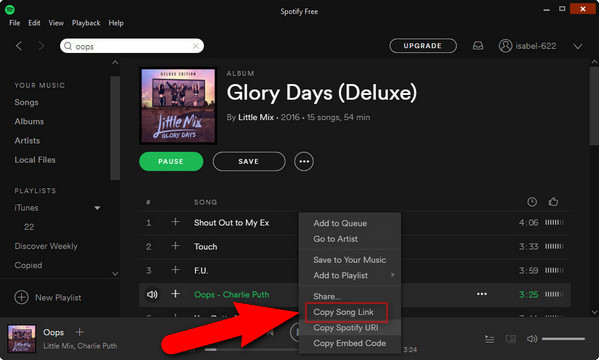
Para iniciarlo instala el Spotify aplicación o inicie la aplicación en su dispositivo. Siga los pasos a continuación para duplicar una lista de reproducción completa en Spotify:
- Haga clic en el botón Spotify lista de reproducción que le gustaría copiar de la Spotify aplicación en su dispositivo. Ahora verá un directorio de las pistas que debe elegir o resaltar.
- Entonces, en lugar de ir a la pista, simplemente resalta la pista que deseas. Necesitas hacer copias de la lista de reproducción.
- Cuando ya haya elegido una pista, elija la Comando + A en su computadora Mac o también puede usar el Control + A en su computadora con Windows para seleccionar las canciones. Y las canciones ahora estarían delineadas en blanco grisáceo.
- Puede Haga clic con el botón la pista de Windows, o dos dedos haciendo clic en la Mac. Comience a mover el cursor a Agregar, luego seleccione el nombre de la lista de reproducción y cree una lista de reproducción diferente.
Esto es lo que tienes que hacer para hacer copias del Spotify lista de reproducción También hará una copia y no alterará tu perfil. Ahora puede cambiarle el título o reescribir el título de la lista de reproducción, y luego parecerá que funciona igual que la lista de reproducción que ha creado.
Parte 4. Cómo duplicar una lista de reproducción en Spotify a otra cuenta
Tu Spotify Las listas de reproducción son realmente un recurso poco común que has dedicado mucho tiempo a personalizar. Entonces, si ha creado una segunda cuenta o se está mudando a algún otro servicio de transmisión de música, es mejor saber cómo copiar una lista de reproducción en Spotify a otra cuenta para que realmente no pierda las demás en el formulario. Probablemente echemos un vistazo a cómo duplicar Spotify listas de reproducción a la siguiente cuenta.
Por ejemplo, cuando te conviertes en un nuevo usuario para experimentar un plan para parejas Duo recientemente diseñado, o deseas mover la información de la lista de reproducción que generaste a través de tu cuenta original, solo necesitas unos segundos más de tu tiempo. Un ejemplo de esto es cuando usamos la versión actualizada de Spotify para computadoras con Windows, y aunque el método también funciona cuando usas la versión web de la aplicación.
Paso a paso, describiremos cómo duplicar una lista de reproducción en Spotify a otra cuenta en casi el mismo servicio de transmisión de música.
- Lanzar un Spotify aplicación o un reproductor multimedia en su computadora.
- En el menú de la izquierda, seleccione la lista de reproducción que desea reproducir y seleccione el cursor del mouse sobre ella. Selecciona el Compartir Copiar referencia de la lista de reproducción en el menú de opciones que se mostrará.
- Cierre sesión en el perfil y luego inicie sesión con el otro usuario nuevo.
- Copia y pega el enlace a la lista de reproducción que guardaste en el motor de búsqueda. Haga clic en la tecla Intro para comenzar la misión y debería aparecer la lista de reproducción.
- Haga clic en la tres puntos horizontales que aparecerá debajo de la descripción de la lista y seleccione Guardar en tu biblioteca desde el menú de opciones que aparece. Como resultado, la lista de reproducción que tenías en tu antiguo Spotify La cuenta se guardaría en su usuario actual, para que pueda escuchar la experiencia que ha estado encontrando durante años.
Parte 5. Cómo duplicar una lista de reproducción en Spotify a la música de Apple
Aunque Spotify es una de las aplicaciones de transmisión de música más populares hoy en día, muchos de sus usuarios están cambiando a Apple Music. Quizás te preguntes si puedes copiar una lista de reproducción en Spotify a una nueva plataforma. Sí tu puedes. Aquí hay 3 métodos sobre cómo copiar una lista de reproducción en Spotify a Apple Música:
Cómo copiar una lista de reproducción en Spotify usando cambio de canción
- Instale el software ahora. Si tienes un iPhone, no hay una versión de Android ahí.
- Inicie la aplicación y elija "Comenzar." En el "Servicios Disponibles" categoría, elija "Spotify" y entonces "Apple Music." Vas a tener acceso a la aplicación para cada servicio de música.
- Vas a iniciar el botón "cambiar" para transferir listas de reproducción. Escoger Spotify la lista de reproducción específica y luego Apple Music.
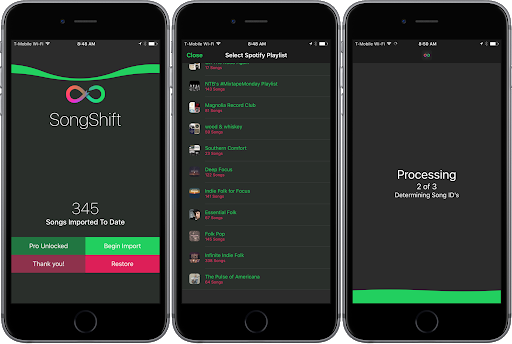
Cómo copiar una lista de reproducción en Spotify usando sello
- Descargue e instale la aplicación ahora.
- inicie la aplicación y siga las instrucciones para activar su Spotify cuenta.
- Luego te pedirá que "elige el destino" donde desea que se muevan las listas de reproducción. Elija el programa Apple Music.
- Elija las pistas de música que le gustaría cargar.
La edición gratuita de Stamp le permite cargar pistas de música de Diez pistas, que es esencialmente nada. Dicho esto, podrás traer listas de reproducción de pistas ilimitadas por $ 10.
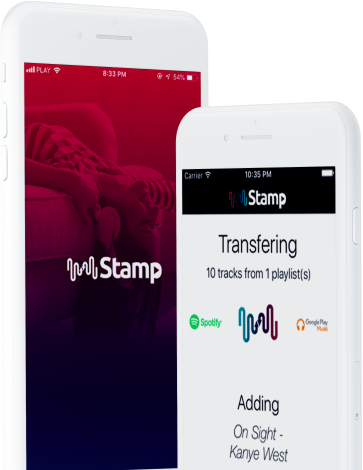
Cómo copiar una lista de reproducción en Spotify usando la opción del navegador web
Esta es realmente una opción diferente a las otras dos, ya que es un proceso de aplicación de teléfono que necesita para convertir las listas de reproducción desde el navegador web.
- Ingrese al siguiente sitio web: www.tunemymusic.com
- Elige Spotify luego inicie sesión en su perfil.
- En el campo de búsqueda, pegue el Spotify URL. Elegir 'Cargar lista de reproducción'
- Elija el Próximo Paso. Elija Apple Music y luego inicie sesión en su perfil.
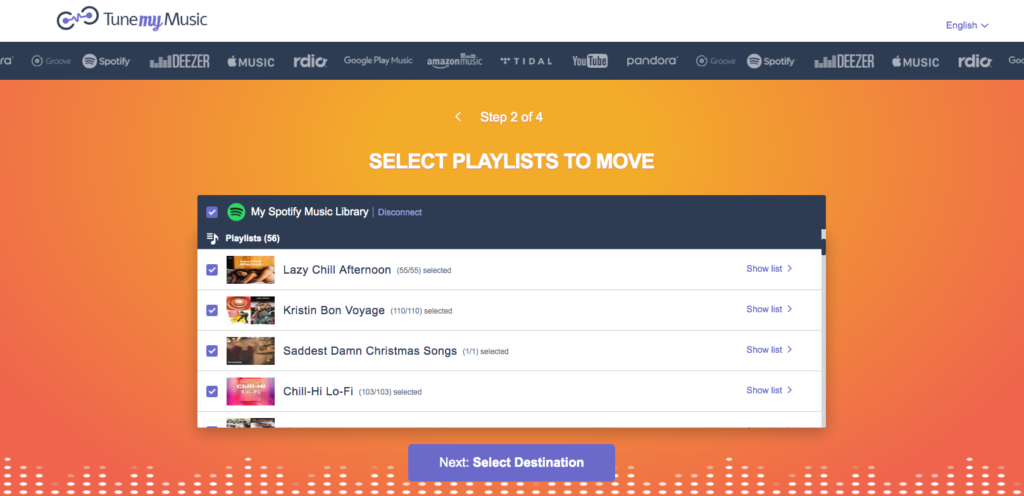
Parte 6. Cómo descargar Spotify Lista de reproducción a MP3 sin Premium
Cómo copiar una lista de reproducción en Spotify Es muy fácil, pero a veces es posible que se confunda la lista de reproducción copiada con la lista de reproducción original. Para gestionarlos mejor, descargando Spotify listas de reproducción y colocar todo Spotify Las listas de reproducción en un administrador de archivos son una opción perfecta. Aquí, TunesFun Spotify Music Converter Te ayudará.
TunesFun Spotify Music Converter es un potente descargador y conversor de música adecuado para todos Spotify usuarios. Al usarlo, puedes descargar todas las canciones de tu lista de reproducción directamente a tu dispositivo sin tener que suscribirte a Spotify De primera calidad. Después de descargar Spotify listas de reproducción a su computadora, puede administrarlas en un administrador de archivos u otro reproductor multimedia. Además, puedes jugar descargado. Spotify canciones en cualquier lugar. ¡Haga clic en el botón a continuación para probarlo gratis ahora!
Aquí están los pasos sobre cómo descargar Spotify listas de reproducción utilizando el TunesFun Spotify Music Converter.
1. Descargue e instale el TunesFun Spotify Descargador de música en su dispositivo.
2. Inicie y abra la aplicación.
3. Copie el archivo URL que desea agregar o descargar a su lista de reproducción.
4. Pegue el archivo en el cuadro de conversión.

5. Elija el formato de archivo, elija el formato de archivo MP3 para crear la lista de reproducción.

6. Haga clic en el botón convertir e inicie el proceso de conversión.

7. Confirma el proceso, guarda y agrega el contenido convertido a tu lista de reproducción y listo.
Spotify la versión paga solo le permite reproducir las canciones en hasta tres sistemas operativos diferentes. es por DRM seguridad, sólo podía ejecutarlo en el Spotify programa. Pero gracias a la TunesFun Spotify Music Converter, ahora podrías mover cualquier Spotify seguir, versión de la canción o lista de reproducción a un archivo MP3, AAC, WAV, FLAC para disfrutarlo sin conexión.
Parte 7. Para resumirlo todo
¿Puedes duplicar un Spotify lista de reproducción? Sí tu puedes. Ahora sabes cómo copiar una lista de reproducción en Spotify. También puedes copiar tus listas de reproducción favoritas en Spotify. Para una mejor escucha y gestión, puede utilizar TunesFun Spotify Music Converter descargar Spotify listas de reproducción sin suscribirse al plan premium. Entonces podrás jugarlos en cualquier momento y en cualquier lugar.
Comente